1、打开图片,一定不要裁剪或者改变画笔大小,再复制一层。

2、选择“历史记录艺术画笔”,样式选择绷紧短,区域10像素。
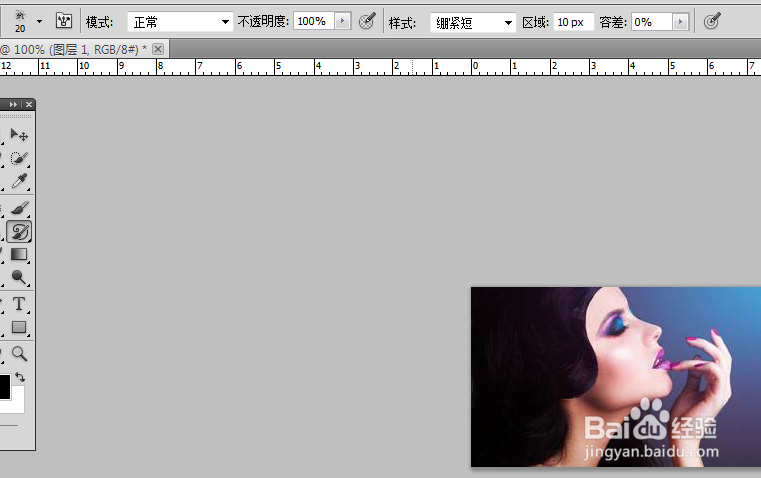
3、选择“历史记录艺术画笔”,设置20像素,模式为颜色加深。
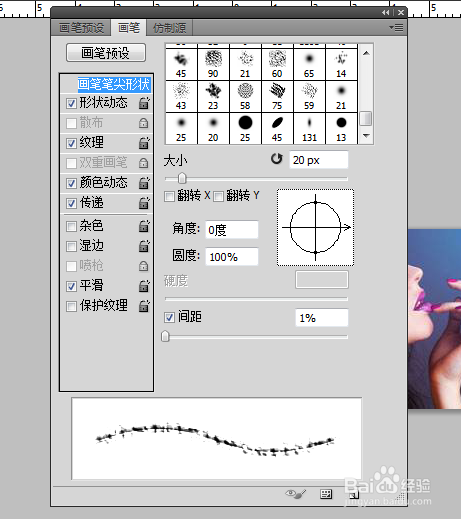
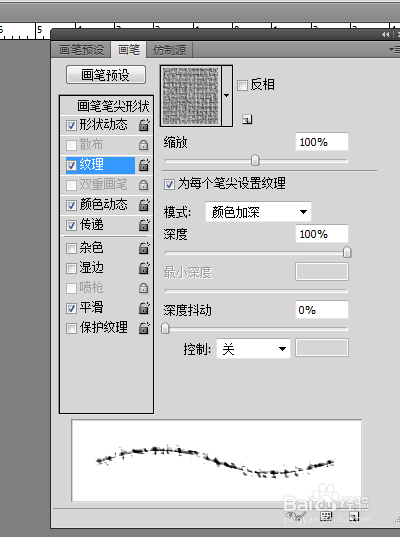
4、然后在图片上开始进行涂抹,模式改成柔光。


5、最后为图片加上边框,油画出现了。

6、注意:可参考一下水墨画的制作过程。

时间:2024-11-03 19:43:11
1、打开图片,一定不要裁剪或者改变画笔大小,再复制一层。

2、选择“历史记录艺术画笔”,样式选择绷紧短,区域10像素。
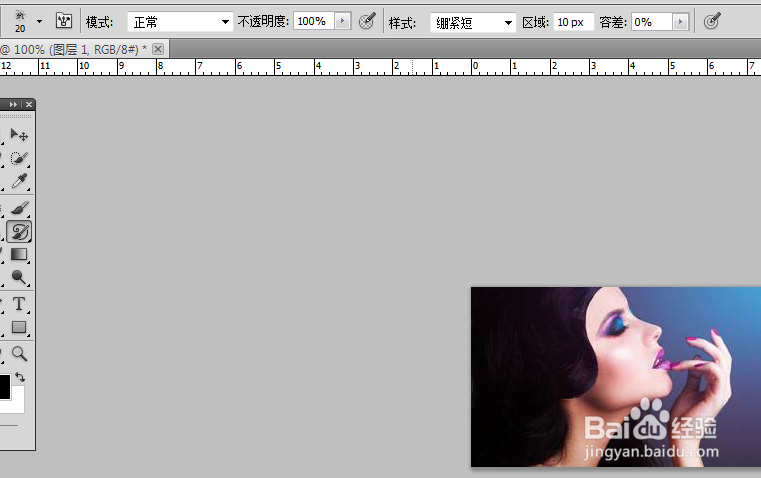
3、选择“历史记录艺术画笔”,设置20像素,模式为颜色加深。
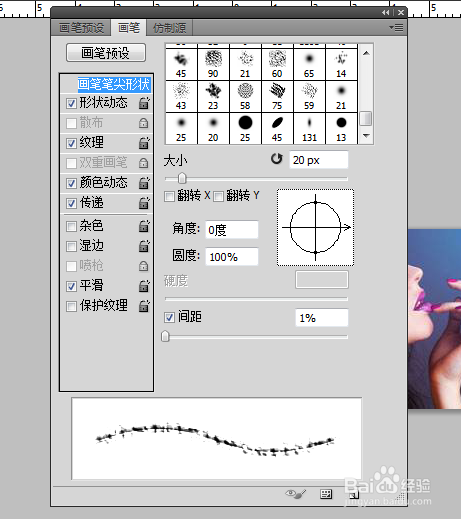
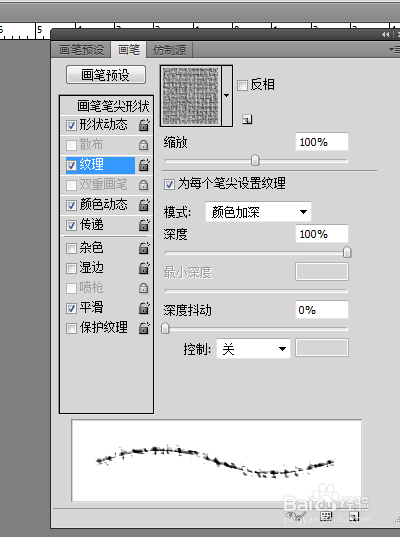
4、然后在图片上开始进行涂抹,模式改成柔光。


5、最后为图片加上边框,油画出现了。

6、注意:可参考一下水墨画的制作过程。

